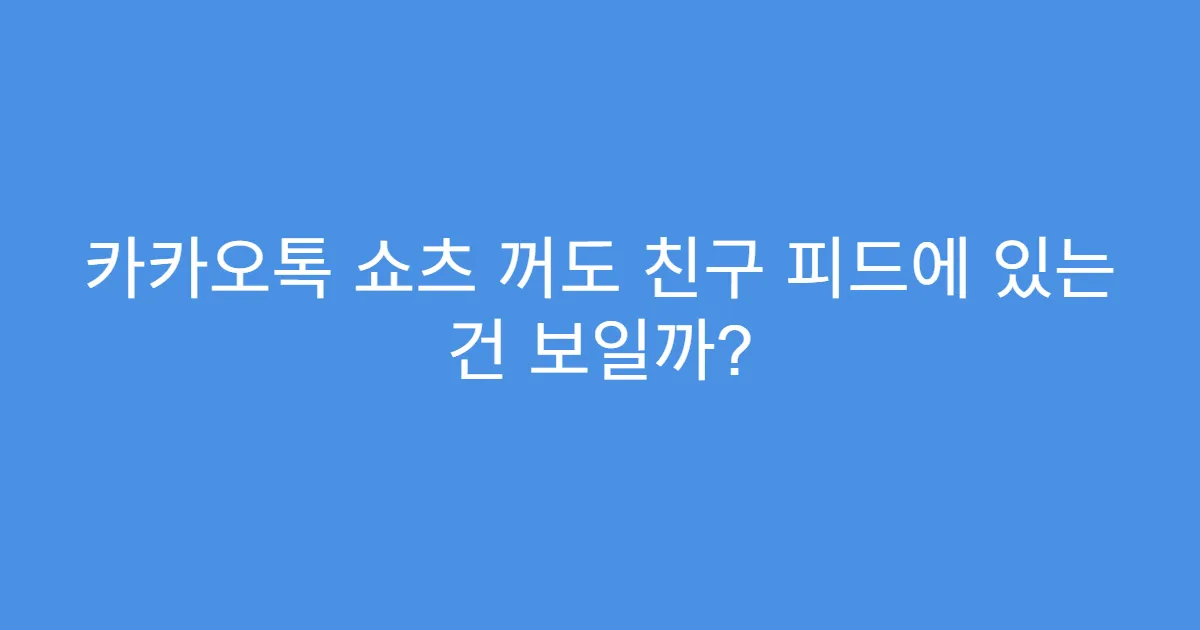카카오톡 쇼츠를 꺼도 친구 피드(친구탭에 표시되는 인스타그램형 프로필 업데이트 등)는 보입니다. 쇼츠와 친구 피드는 별개 기능이며, 친구 탭 피드 보이기를 별도로 꺼야만 친구 피드가 숨겨집니다. 2025년 최신 업데이트 기준, 직접 피드 보이기 설정을 꺼야 친구 피드가 안 보이는 점 참고하세요.
- 😰 카카오톡 쇼츠와 친구 피드, 혼동되기 쉬운 점
- 가장 많이 하는 실수 3가지
- 왜 이런 문제가 생길까요?
- 📊 2025년 카카오톡 쇼츠와 친구 피드 핵심 정보
- 꼭 알아야 할 필수 정보 체크리스트
- 친구 피드 및 쇼츠 기능 비교표
- ⚡ 카카오톡 친구 피드 꺼도 친구 피드 보이는 문제 해결법
- 단계별 친구 피드 끄는 가이드
- 친구 목록 화면 전환 비교
- ✅ 카카오톡 친구 피드 실제 후기와 주의사항
- 실제 이용자 후기 모음
- 반드시 피해야 할 함정들
- 🎯 카카오톡 친구 피드 최종 점검 리스트
- 꼭 확인할 것들 체크리스트
- 다음 단계 계획
- FAQ
- 카카오톡 쇼츠를 꺼도 친구 피드는 보이나요?
- 네, 쇼츠와 친구 피드는 별도의 기능으로 쇼츠를 꺼도 친구 피드는 계속 보입니다.
- 친구 피드를 껐는데도 친구 피드가 보이는 이유는 무엇인가요?
- 앱을 완전히 종료하지 않아 설정이 적용되지 않았을 가능성이 큽니다.
- 내 프로필 변경도 친구 피드를 끄면 숨겨지나요?
- 아니요, 친구 피드를 꺼도 내 프로필 변경 사항은 친구들에게 계속 보입니다.
- 쇼츠와 친구 피드를 한번에 끌 수 있나요?
- 아니요, 각각 별도의 설정으로 개별적으로 꺼야 합니다.
- 친구 피드를 다시 보고 싶으면 어떻게 해야 하나요?
- 친구 탭 > 친구 관리 > ‘친구탭 피드 보이기’ 기능을 켜고 앱을 재실행하면 됩니다.
- 😰 카카오톡 쇼츠와 친구 피드, 혼동되기 쉬운 점
- 가장 많이 하는 실수 3가지
- 왜 이런 문제가 생길까요?
- 📊 2025년 카카오톡 쇼츠와 친구 피드 핵심 정보
- 꼭 알아야 할 필수 정보 체크리스트
- 친구 피드 및 쇼츠 기능 비교표
- ⚡ 카카오톡 친구 피드 꺼도 친구 피드 보이는 문제 해결법
- 단계별 친구 피드 끄는 가이드
- 친구 목록 화면 전환 비교
- ✅ 카카오톡 친구 피드 실제 후기와 주의사항
- 실제 이용자 후기 모음
- 반드시 피해야 할 함정들
- 🎯 카카오톡 친구 피드 최종 점검 리스트
- 꼭 확인할 것들 체크리스트
- 다음 단계 계획
- FAQ
- 카카오톡 쇼츠를 꺼도 친구 피드는 보이나요?
- 네, 쇼츠와 친구 피드는 별도의 기능으로 쇼츠를 꺼도 친구 피드는 계속 보입니다.
- 친구 피드를 껐는데도 친구 피드가 보이는 이유는 무엇인가요?
- 앱을 완전히 종료하지 않아 설정이 적용되지 않았을 가능성이 큽니다.
- 내 프로필 변경도 친구 피드를 끄면 숨겨지나요?
- 아니요, 친구 피드를 꺼도 내 프로필 변경 사항은 친구들에게 계속 보입니다.
- 쇼츠와 친구 피드를 한번에 끌 수 있나요?
- 아니요, 각각 별도의 설정으로 개별적으로 꺼야 합니다.
- 친구 피드를 다시 보고 싶으면 어떻게 해야 하나요?
- 친구 탭 > 친구 관리 > ‘친구탭 피드 보이기’ 기능을 켜고 앱을 재실행하면 됩니다.
- 함께보면 좋은글!
😰 카카오톡 쇼츠와 친구 피드, 혼동되기 쉬운 점
카카오톡 대규모 업데이트로 쇼츠(동영상 숏폼)와 친구 피드(친구 프로필 변경 내역 피드)가 생겼지만, 둘은 별도의 기능입니다. 쇼츠를 꺼도 친구탭의 피드가 사라지지는 않아 많은 이용자가 헷갈립니다. 쇼츠는 주로 동영상 콘텐츠 영역이고, 친구 피드는 텍스트·사진 등 프로필 및 상태 메시지를 보여줍니다.
가장 많이 하는 실수 3가지
첫째, 쇼츠 끄기만 하면 친구 피드도 사라지는 줄 착각하는 경우, 둘째, 친구 탭 설정에서 ‘피드 보이기’를 꺼야 하는 사실을 모르는 경우, 셋째, 앱 완전 종료 없이 설정 효과를 기대하는 경우가 대표적입니다.
왜 이런 문제가 생길까요?
카카오톡은 15년 만의 대규모 개편으로 사용자 인터페이스를 SNS 형태로 바꾸면서 쇼츠와 친구 피드를 추가해 혼란이 가중되었습니다. 각각 기능이 독립적이지만 시각적으로 함께 노출되니 사용자 혼란이 불가피합니다.
📊 2025년 카카오톡 쇼츠와 친구 피드 핵심 정보
쇼츠와 친구 피드는 별개 설정이며, 친구 피드는 친구 탭 내 ‘친구 관리’에서 ‘친구탭 피드 보이기’ 토글로 제어합니다. 쇼츠는 별도 영상 탭에서 관리됩니다. 친구 피드를 끄면 친구 목록이 전통적 목록 형식으로 변합니다.
꼭 알아야 할 필수 정보 체크리스트
- 쇼츠 기능은 동영상 숏폼 탭에서 따로 꺼야 함
- 친구 피드는 친구 탭 > 친구 관리에서 ‘피드 보이기’ 설정으로 제어
- 피드 끄기 후 앱 완전 종료 및 재실행 필수
- 내 프로필 변경은 피드를 꺼도 여전히 친구에게 노출됨
친구 피드 및 쇼츠 기능 비교표
| 기능 | 특징 | 설정 위치 | 비고 |
|---|---|---|---|
| 쇼츠(숏폼 영상) | 유튜브 쇼츠 유사 동영상 탭, 댓글/좋아요 가능 | 하단 영상 탭 별도 | 켜기/끄기 별도 제어 |
| 친구 피드 | 친구 프로필 변경 내역 타임라인 형태 표시 | 친구 탭 > 친구 관리 > 피드 보이기 설정 | 끄면 목록형 전환 |
⚡ 카카오톡 친구 피드 꺼도 친구 피드 보이는 문제 해결법
친구 피드를 끄고 싶다면 친구 탭 내에서 ‘친구 관리’에 들어가 ‘친구탭 피드 보이기’를 반드시 꺼야 합니다. 쇼츠 꺼짐 상태와 헷갈리지 말고 별개 설정임을 인지해야 합니다. 설정 후에는 카카오톡 앱을 완전 종료 후 재실행하는 것이 중요합니다.
단계별 친구 피드 끄는 가이드
- 카카오톡 실행 후 하단 메뉴의 ‘친구’ 탭 선택
- 오른쪽 상단 톱니바퀴(설정) 아이콘 클릭
- ‘친구 관리’ 메뉴 진입
- ‘친구탭 피드 보이기’ 토글 버튼 OFF로 변경
- 앱 완전 종료 후 다시 실행해 설정 적용 확인
친구 목록 화면 전환 비교
| 설정 | 화면 특징 | 장점 | 단점 |
|---|---|---|---|
| 피드 ON | 타임라인 형태 프로필 업데이트 연속 노출, 공감 스티커 가능 | 새 소식 즉시 확인 가능 | 업무용 등 집중 방해, 불필요 정보 노출 |
| 피드 OFF | 기존 친구 목록 형태, 깔끔하고 단순 | 필요 연락처만 빠른 접근 가능 | 다소 단조로운 화면 |
✅ 카카오톡 친구 피드 실제 후기와 주의사항
실제 사용자들은 친구 피드를 꺼서 불필요한 정보 노출을 줄이고 전통적 목록 화면을 선호합니다. 그러나 프로필 변경은 여전히 친구들에게 보이니 완전 차단은 불가능합니다. 업데이트 후 설정 초기화가 되는 경우가 있어 주기적 확인이 필요합니다.
실제 이용자 후기 모음
“피드를 껐더니 카톡이 훨씬 편해졌어요, 불필요한 소식에 방해받지 않습니다.” “쇼츠랑 친구 피드를 각각 끌 수 있다는 점이 명확히 알려졌으면 좋겠어요.” “업데이트 후 설정이 가끔 풀려서 다시 꺼야 하는 불편이 있습니다.”
반드시 피해야 할 함정들
- 설정 후 앱 재실행 없이 상태 변화 기대하지 말 것
- 프로필 변경은 피드 꺼도 친구에게 계속 노출되는 점 오해 금지
- 자동업데이트 끄지 않고 앱 버전 새로 설치할 때 설정 초기화 가능성 고려
🎯 카카오톡 친구 피드 최종 점검 리스트
꼭 확인할 것들 체크리스트
- 친구 탭 > 친구 관리 > ‘친구탭 피드 보이기’가 꺼져 있는지
- 카카오톡 앱을 완전히 종료 후 재실행했는지
- 쇼츠 탭도 별도로 껐는지 확인
- 내 프로필 변경이 친구에게 보이는 점 이해 및 수용
- 앱 자동 업데이트 설정 확인 및 필요 시 비활성화
다음 단계 계획
설정이 자주 초기화된다면 자동 업데이트를 꺼 두고 주요 변경 사항 발생 시 다시 점검하시기 바랍니다. 불필요한 피드 노출 없이 깔끔한 카카오톡 환경을 유지하세요.
FAQ
카카오톡 쇼츠를 꺼도 친구 피드는 보이나요?
네, 쇼츠와 친구 피드는 별도의 기능으로 쇼츠를 꺼도 친구 피드는 계속 보입니다.
쇼츠 탭은 동영상 콘텐츠를 위한 별도 영역이며, 친구 피드는 친구 탭 내 설정에서 개별 제어합니다. 친구 피드를 숨기려면 친구 관리에서 ‘피드 보이기’ 기능을 꺼야 합니다.
친구 피드를 껐는데도 친구 피드가 보이는 이유는 무엇인가요?
앱을 완전히 종료하지 않아 설정이 적용되지 않았을 가능성이 큽니다.
설정 변경 후 반드시 카카오톡 앱을 완전 종료 후 재실행해야 변경 내용이 반영됩니다. 그렇지 않으면 이전 상태가 유지될 수 있으니 확인이 필요합니다.
내 프로필 변경도 친구 피드를 끄면 숨겨지나요?
아니요, 친구 피드를 꺼도 내 프로필 변경 사항은 친구들에게 계속 보입니다.
친구 피드 보이기 설정은 내 화면에서 피드를 숨기는 기능이며, 친구들이 보는 프로필 변경 알림까지 차단하지는 않습니다. 이 점을 고려해 설정하세요.
쇼츠와 친구 피드를 한번에 끌 수 있나요?
아니요, 각각 별도의 설정으로 개별적으로 꺼야 합니다.
쇼츠는 영상 탭에서 따로 끄고, 친구 피드는 친구 탭 내 친구 관리에서 꺼야 하므로 두 기능을 나눠 관리해야 합니다.
친구 피드를 다시 보고 싶으면 어떻게 해야 하나요?
친구 탭 > 친구 관리 > ‘친구탭 피드 보이기’ 기능을 켜고 앱을 재실행하면 됩니다.
이 설정을 통해 기존 친구 피드 형태로 전환되어 실시간 프로필 변경 내역을 확인할 수 있습니다. 필요할 때 언제든 다시 켜 보세요.
더 편리한 카카오톡 사용을 위해 친구 피드 설정을 꼼꼼히 확인해 보세요.
😰 카카오톡 쇼츠와 친구 피드, 혼동되기 쉬운 점
카카오톡 대규모 업데이트로 쇼츠(동영상 숏폼)와 친구 피드(친구 프로필 변경 내역 피드)가 생겼지만, 둘은 별도의 기능입니다. 쇼츠를 꺼도 친구탭의 피드가 사라지지는 않아 많은 이용자가 헷갈립니다. 쇼츠는 주로 동영상 콘텐츠 영역이고, 친구 피드는 텍스트·사진 등 프로필 및 상태 메시지를 보여줍니다.
가장 많이 하는 실수 3가지
첫째, 쇼츠 끄기만 하면 친구 피드도 사라지는 줄 착각하는 경우, 둘째, 친구 탭 설정에서 ‘피드 보이기’를 꺼야 하는 사실을 모르는 경우, 셋째, 앱 완전 종료 없이 설정 효과를 기대하는 경우가 대표적입니다.
왜 이런 문제가 생길까요?
카카오톡은 15년 만의 대규모 개편으로 사용자 인터페이스를 SNS 형태로 바꾸면서 쇼츠와 친구 피드를 추가해 혼란이 가중되었습니다. 각각 기능이 독립적이지만 시각적으로 함께 노출되니 사용자 혼란이 불가피합니다.
📊 2025년 카카오톡 쇼츠와 친구 피드 핵심 정보
쇼츠와 친구 피드는 별개 설정이며, 친구 피드는 친구 탭 내 ‘친구 관리’에서 ‘친구탭 피드 보이기’ 토글로 제어합니다. 쇼츠는 별도 영상 탭에서 관리됩니다. 친구 피드를 끄면 친구 목록이 전통적 목록 형식으로 변합니다.
꼭 알아야 할 필수 정보 체크리스트
- 쇼츠 기능은 동영상 숏폼 탭에서 따로 꺼야 함
- 친구 피드는 친구 탭 > 친구 관리에서 ‘피드 보이기’ 설정으로 제어
- 피드 끄기 후 앱 완전 종료 및 재실행 필수
- 내 프로필 변경은 피드를 꺼도 여전히 친구에게 노출됨
친구 피드 및 쇼츠 기능 비교표
| 기능 | 특징 | 설정 위치 | 비고 |
|---|---|---|---|
| 쇼츠(숏폼 영상) | 유튜브 쇼츠 유사 동영상 탭, 댓글/좋아요 가능 | 하단 영상 탭 별도 | 켜기/끄기 별도 제어 |
| 친구 피드 | 친구 프로필 변경 내역 타임라인 형태 표시 | 친구 탭 > 친구 관리 > 피드 보이기 설정 | 끄면 목록형 전환 |
⚡ 카카오톡 친구 피드 꺼도 친구 피드 보이는 문제 해결법
친구 피드를 끄고 싶다면 친구 탭 내에서 ‘친구 관리’에 들어가 ‘친구탭 피드 보이기’를 반드시 꺼야 합니다. 쇼츠 꺼짐 상태와 헷갈리지 말고 별개 설정임을 인지해야 합니다. 설정 후에는 카카오톡 앱을 완전 종료 후 재실행하는 것이 중요합니다.
단계별 친구 피드 끄는 가이드
- 카카오톡 실행 후 하단 메뉴의 ‘친구’ 탭 선택
- 오른쪽 상단 톱니바퀴(설정) 아이콘 클릭
- ‘친구 관리’ 메뉴 진입
- ‘친구탭 피드 보이기’ 토글 버튼 OFF로 변경
- 앱 완전 종료 후 다시 실행해 설정 적용 확인
친구 목록 화면 전환 비교
| 설정 | 화면 특징 | 장점 | 단점 |
|---|---|---|---|
| 피드 ON | 타임라인 형태 프로필 업데이트 연속 노출, 공감 스티커 가능 | 새 소식 즉시 확인 가능 | 업무용 등 집중 방해, 불필요 정보 노출 |
| 피드 OFF | 기존 친구 목록 형태, 깔끔하고 단순 | 필요 연락처만 빠른 접근 가능 | 다소 단조로운 화면 |
✅ 카카오톡 친구 피드 실제 후기와 주의사항
실제 사용자들은 친구 피드를 꺼서 불필요한 정보 노출을 줄이고 전통적 목록 화면을 선호합니다. 그러나 프로필 변경은 여전히 친구들에게 보이니 완전 차단은 불가능합니다. 업데이트 후 설정 초기화가 되는 경우가 있어 주기적 확인이 필요합니다.
실제 이용자 후기 모음
“피드를 껐더니 카톡이 훨씬 편해졌어요, 불필요한 소식에 방해받지 않습니다.” “쇼츠랑 친구 피드를 각각 끌 수 있다는 점이 명확히 알려졌으면 좋겠어요.” “업데이트 후 설정이 가끔 풀려서 다시 꺼야 하는 불편이 있습니다.”
반드시 피해야 할 함정들
- 설정 후 앱 재실행 없이 상태 변화 기대하지 말 것
- 프로필 변경은 피드 꺼도 친구에게 계속 노출되는 점 오해 금지
- 자동업데이트 끄지 않고 앱 버전 새로 설치할 때 설정 초기화 가능성 고려
🎯 카카오톡 친구 피드 최종 점검 리스트
꼭 확인할 것들 체크리스트
- 친구 탭 > 친구 관리 > ‘친구탭 피드 보이기’가 꺼져 있는지
- 카카오톡 앱을 완전히 종료 후 재실행했는지
- 쇼츠 탭도 별도로 껐는지 확인
- 내 프로필 변경이 친구에게 보이는 점 이해 및 수용
- 앱 자동 업데이트 설정 확인 및 필요 시 비활성화
다음 단계 계획
설정이 자주 초기화된다면 자동 업데이트를 꺼 두고 주요 변경 사항 발생 시 다시 점검하시기 바랍니다. 불필요한 피드 노출 없이 깔끔한 카카오톡 환경을 유지하세요.
FAQ
카카오톡 쇼츠를 꺼도 친구 피드는 보이나요?
네, 쇼츠와 친구 피드는 별도의 기능으로 쇼츠를 꺼도 친구 피드는 계속 보입니다.
쇼츠 탭은 동영상 콘텐츠를 위한 별도 영역이며, 친구 피드는 친구 탭 내 설정에서 개별 제어합니다. 친구 피드를 숨기려면 친구 관리에서 ‘피드 보이기’ 기능을 꺼야 합니다.
친구 피드를 껐는데도 친구 피드가 보이는 이유는 무엇인가요?
앱을 완전히 종료하지 않아 설정이 적용되지 않았을 가능성이 큽니다.
설정 변경 후 반드시 카카오톡 앱을 완전 종료 후 재실행해야 변경 내용이 반영됩니다. 그렇지 않으면 이전 상태가 유지될 수 있으니 확인이 필요합니다.
내 프로필 변경도 친구 피드를 끄면 숨겨지나요?
아니요, 친구 피드를 꺼도 내 프로필 변경 사항은 친구들에게 계속 보입니다.
친구 피드 보이기 설정은 내 화면에서 피드를 숨기는 기능이며, 친구들이 보는 프로필 변경 알림까지 차단하지는 않습니다. 이 점을 고려해 설정하세요.
쇼츠와 친구 피드를 한번에 끌 수 있나요?
아니요, 각각 별도의 설정으로 개별적으로 꺼야 합니다.
쇼츠는 영상 탭에서 따로 끄고, 친구 피드는 친구 탭 내 친구 관리에서 꺼야 하므로 두 기능을 나눠 관리해야 합니다.
친구 피드를 다시 보고 싶으면 어떻게 해야 하나요?
친구 탭 > 친구 관리 > ‘친구탭 피드 보이기’ 기능을 켜고 앱을 재실행하면 됩니다.
이 설정을 통해 기존 친구 피드 형태로 전환되어 실시간 프로필 변경 내역을 확인할 수 있습니다. 필요할 때 언제든 다시 켜 보세요.
더 편리한 카카오톡 사용을 위해 친구 피드 설정을 꼼꼼히 확인해 보세요.